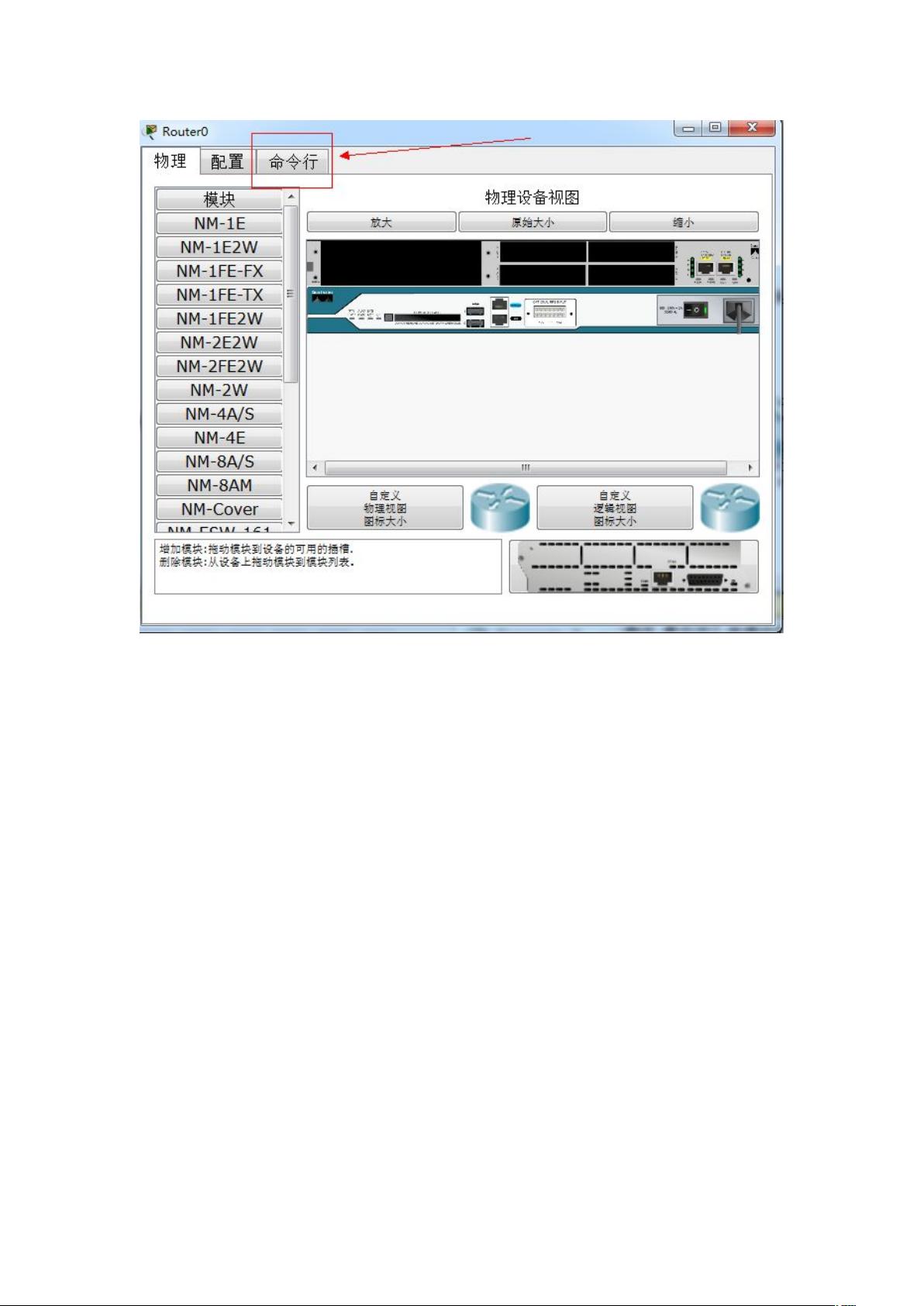Packet Tracer初学者指南:配置思科设备
需积分: 26 143 浏览量
更新于2024-07-16
收藏 1.18MB DOCX 举报
"通过packet tracer学习思科设备配置"
在学习网络技术时,Cisco Packet Tracer是一个非常实用的工具,尤其适合初学者进行网络设备配置的模拟实践。Packet Tracer提供了逼真的网络环境,允许用户添加各种网络设备,如路由器、交换机,并进行实际的配置操作。在这个过程中,不仅可以了解设备的功能,还能掌握基本的命令行操作。
首先,配置两台电脑能够互相通信的基本步骤是:
1. 打开Packet Tracer,将所需设备(如路由器和电脑)拖放到工作区域。
2. 使用“大闪电”图标进行物理连接,然后通过“小闪电”图标建立数据链路。
3. 连接设备后,确保线缆显示为绿色,表示连接成功。
4. 配置路由器:双击路由器,选择“命令行”,依次输入`no`、`en`、`conft`进入配置模式。接着输入`int f0/0`进入接口配置模式,设置IP地址和子网掩码,如`ip addr 192.168.1.1 255.255.255.0`,再输入`nosh`启动接口。确认接口状态变为活动(绿色)。
5. 配置交换机与路由器类似,但通常不需要配置IP地址,因为交换机主要通过MAC地址学习实现数据帧转发。
6. 配置电脑的IP地址:在每台电脑的桌面上点击,选择相应设备(如106),设置IP地址和子网掩码。
7. 测试连接:在一台电脑上输入`ping`命令,加上另一台电脑的IP地址,如`ping 192.168.1.2`,检查能否ping通。
对于初学者来说,理解Cisco设备的四种配置模式至关重要:
- 用户模式(Router>):默认模式,只能执行有限的查看和诊断命令。
- 特权模式(Router#):提供更多的管理和诊断功能,可以执行保存配置等操作。
- 全局配置模式(Router(config)#):用于设置设备全局参数,如接口IP地址。
- 接口配置模式(Router(config-if)#):针对特定接口进行配置,如接口速率、双工模式或IP地址。
在配置过程中,要牢记命令适用的模式,随着学习深入,这些基础会为更复杂的网络配置打下坚实的基础。例如,保存当前配置的命令`wr`或`write`应在特权模式下执行。通过Packet Tracer的实践操作,初学者可以有效地掌握网络设备的配置方法,逐步熟悉网络原理和技术。
1402 浏览量
259 浏览量
128 浏览量
2022-06-23 上传
2021-10-11 上传
203 浏览量
2021-11-17 上传
371 浏览量
127.0.0.1/24
- 粉丝: 339
最新资源
- 提升工作效率:300个Excel技巧精编
- ASP编程作业答案解析
- WindRiver Systems' Zinc Programmer's Guide: 6.0 Beta Edition
- Ruby语言入门教程:从零开始掌握
- GUI测试用例编写指南
- DOC命令大全:初学者必备指南
- ArcGIS9 Toolbox中英文对照详解:关键3D分析与绘图工具
- 华为编程规范:提升代码质量和可读性
- DB2 Connect 9.5: 服务器数据库入门指南
- ExtJS2.0入门教程:打造富客户端应用
- iSCSI技术详解:从概念到应用
- 成都信息工程学院物业管理系统的设计与实现
- UVision3与Proteus7.1联调教程:DLL驱动实现完美协作
- C#编程入门教程:从零开始学C#
- Paton's Digital Electronics Fundamentals: A 1998 Guide
- Ubuntu中文系统手册:从基础到高级操作